Ciao a tutti! Se siete qui o siete stati indirizzati qui, è probabile che la vostra console di gioco portatile Android MOQI i7, acquistata di recente, presenti un problema che spesso si riscontra quando il dispositivo viene avviato per la prima volta dopo aver lasciato la fabbrica: manca il Google Play Store.
Noi di DroiX abbiamo messo insieme una guida rapida che dovrebbe consentirvi di essere operativi senza troppi problemi, quindi continuate a leggere! Speriamo che questo risolva il problema.
Prefazione: Presumiamo che abbiate già collegato il dispositivo a Internet. La connessione del MOQI al Wi-Fi funziona esattamente come quella di qualsiasi altro telefono cellulare.
La guida vera e propria
1. Inserire le impostazioni
Avete avviato il MOQI, avete effettuato la prima configurazione e ora vi trovate nella schermata iniziale. Solo che (sorpresa e orrore!) non c’è l’icona dell’app del Play Store. Qualcosa del genere:

Non importa dove si guardi, non si riesce a trovare l’icona del Play Store…
Per risolvere questo problema, occorre innanzitutto inserire le impostazioni. È possibile farlo toccando l’icona Impostazioni in basso a sinistra o facendo scorrere due volte verso il basso la barra delle notifiche nella parte superiore dello schermo, quindi selezionando l’icona dell’ingranaggio nell’angolo.
Una volta entrati nel menu delle impostazioni, dovrete aggiungere il vostro account Google/Gmail al dispositivo (senza di esso non potrete utilizzare il Play Store).
Scorrere l’elenco delle opzioni fino a trovare l’impostazione “Account”.
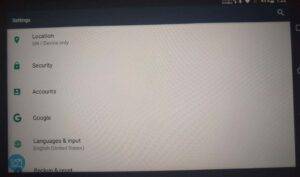
2. Aggiungere l’account Google
Quando si seleziona l’opzione Conti, ci si trova di fronte a una schermata piuttosto vuota, come questa:
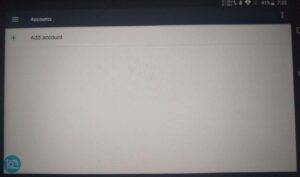
Da qui, selezionare “Aggiungi account”.
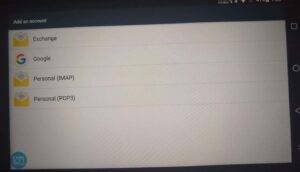
Scegliere quindi “Google” dall’elenco.
Attendete un secondo e poi sarete portati automaticamente alla schermata di accesso appropriata. Seguite le istruzioni e sarete quindi registrati nel vostro account Google.
3. Attivare l’applicazione Google Play Store
Ora dobbiamo solo abilitare l’applicazione Google Play Store. È possibile farlo tornando al menu delle impostazioni e selezionando l’opzione “Applicazioni”.
Verrà visualizzato un elenco di applicazioni già installate sul dispositivo, che dovrebbe includere le applicazioni Google Play Store e Google Play Services, come mostrato di seguito.
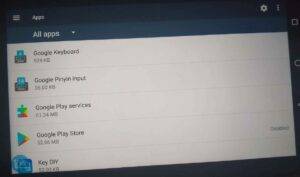
È probabile che l’app Google Play Store sia disattivata; per attivarla, è sufficiente selezionarla dall’elenco precedente.
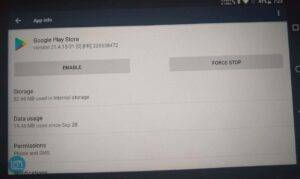
Premete “Abilita” e il gioco è fatto!
4. Apertura dell’app
Ora il Play Store dovrebbe essere abilitato. Per accedervi, tornare alla schermata principale e scorrere verso destra: l’icona dell’app dovrebbe essere già apparsa automaticamente.
In caso contrario, selezionare la cartella “comune”, quindi selezionare Aggiungi app.
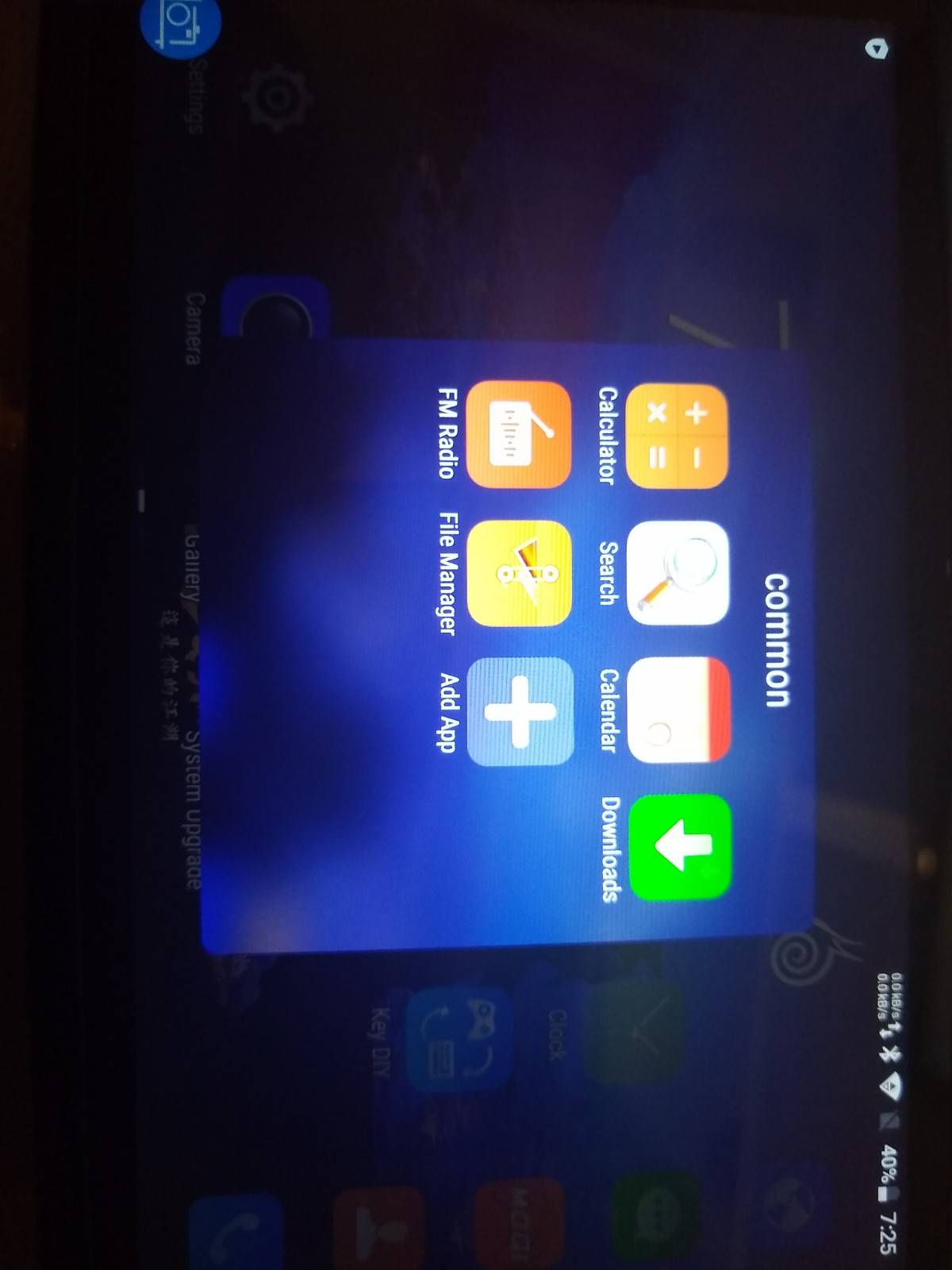
Scorrete a destra e troverete l’icona dell’applicazione. Potete quindi trascinarlo e posizionarlo dove volete!
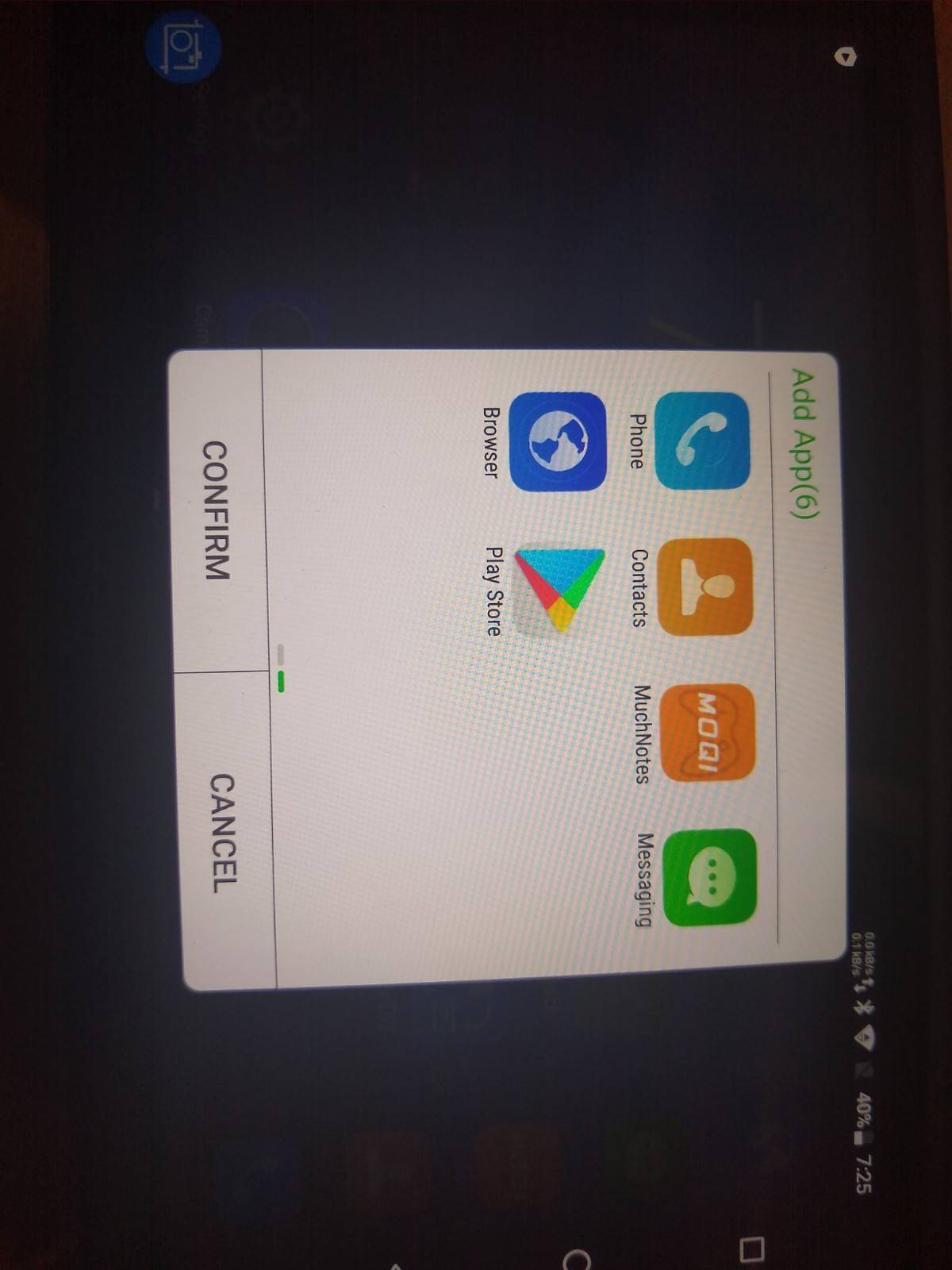
Postfazione
Se si tenta di aggiungere il proprio account Google al dispositivo ma non si vede l’opzione in “Aggiungi account”, potrebbe essere necessario attivare prima i Google Play Services. Saltate un passaggio, quindi abilitate l’app Google Play Services nello stesso modo in cui avete abilitato il Google Play Store.
Nell’elenco dovrebbe comparire l’opzione per aggiungere un account Google.
Se, dopo tutto questo, il problema non è ancora stato risolto, vi suggeriamo di contattare direttamente il venditore, che dovrebbe essere in grado di offrirvi ulteriori indicazioni (se lo avete acquistato da noi, scriveteci a [email protected] con il vostro numero d’ordine).
Se siete interessati ad acquistare il MOQI i7, potete farlo (insieme a una serie di palmari per giochi retrò, box TV Android e mini PC) dal nostro sito web: https://droix.net/
Alla prossima volta!
– DroiX



